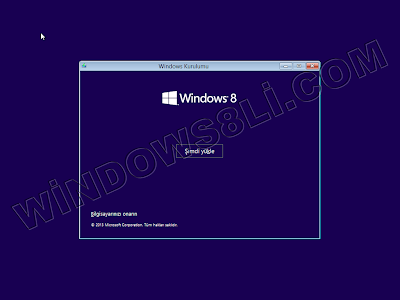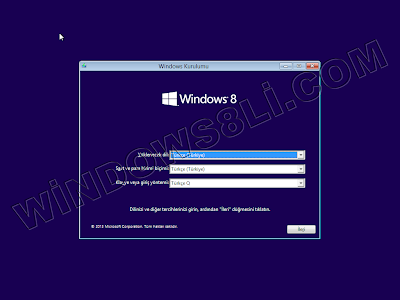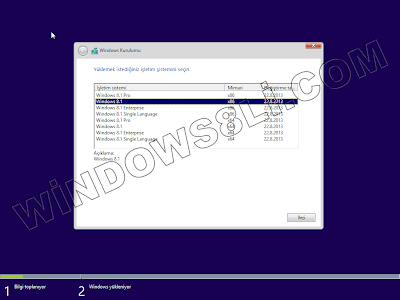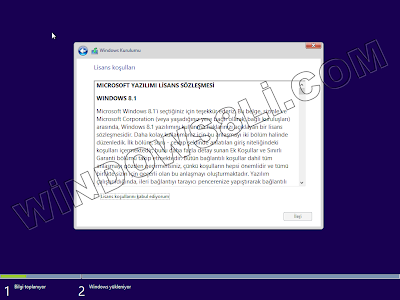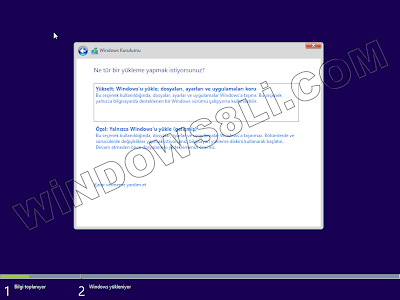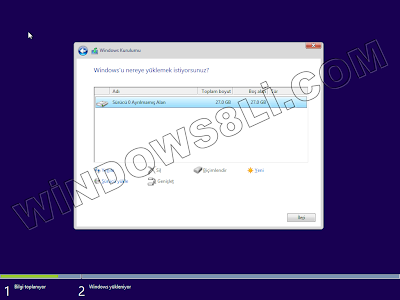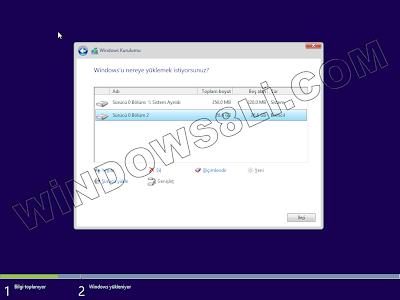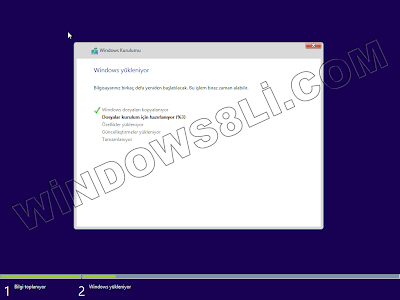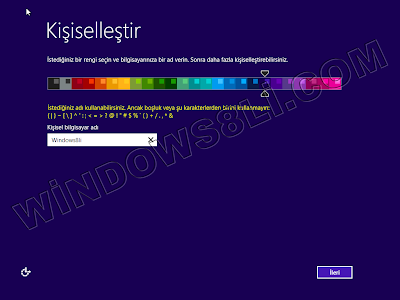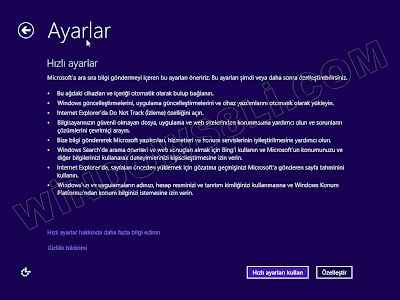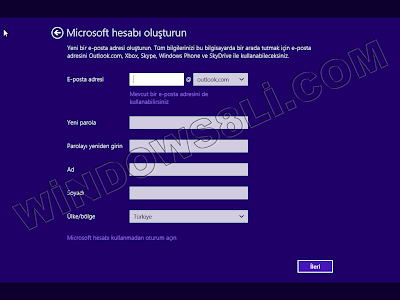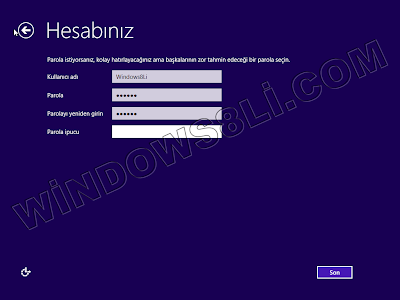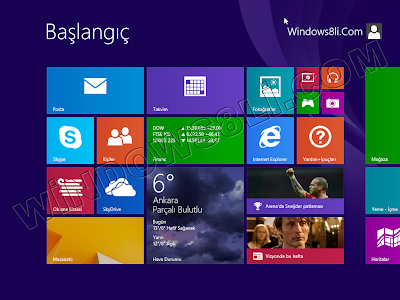Windows 8 diğer sürümlerine göre çok daha kolay yüklenen (format atılan) bir sistemdir.Diğer sürümlerde olduğu gibi bazen her şeye sıfırdan başlamak bütün sorunların çözümü olabilir.Halk arasında en iyi çözüm format sözü de çok kullanılır.Ama hala bazı kişiler başkalarına muhtaç kalarak bu işi yapıyor.Biz kimseye muhtaç kalmayasınız diye en başında tüm soruların cevaplarını vererek ve ayrıntılı bir biçimde anlatarak temiz kurulum yani format atmak için en başından bir yazı hazırlamak istedik.Bu yazıda bilgisayar konusunda hiç bir tecrübesi olmayan kişiler bile format atabilecekler.Çünkü işin en başından kurulum adımlarından başlayıp, sonuna kadar çok detaylı ve anlaşılır bir yazı olacak.Artık kurulum sürecinden çok, kurulum süreci hazırlıkları daha zor ve karışık oldu.Çünkü tabiri caizse kurulum yapmak çocuk oyuncağıdır.Yazıyı okuduğunuzda ne kadar kolay olduğunu anlayacaksınız.Windows nasıl kurulur ? Windows kurulumundan önce nelere dikkat edilir ?
Öncelikle sistemi yenilemek değilde ilk kez Windows 8 sistemini kullanmaya başlayacaksanız bilmeniz gereken ilk şey bilgisayarınızın Windows 8 için uygun olup olmadığıdır.Sistem gereksinimleriniz Windows'un son işletim sistemi için uygun değilse sistem kararsız ve yavaş çalışabilir.O yüzden öncelikle en düşük sistem gereksinimlerini bilmeniz gerekiyor.
Windows 8 için en düşük sistem gereksinimleri:
İşlemci: 1 gigahertz (GHz) veya daha hızlı işlemci ve PAE, NX ve SSE2 desteği
RAM: 1 GB (32 bit) veya 2 GB (64 bit) min.
Sabit disk alanı: 16 GB (32-bit) veya 20 GB (64-bit)
Grafik kartı: Minimum DirectX 9 destekleyen WDDM sürücülü bir kart
Yeni nesil İşletim sistemi için gerekli olabilecek birimler:
Windows Mağazası'na erişmek ve uygulama indirip çalıştırmak için etkin bir Internet bağlantısı ve en az 1024 x 768 ekran çözünürlüğü gereklidir
Uygulamaları kullanmak için en az 1366 x 768 ekran çözünürlüğü gereklidir
Bazı özellikler için Microsoft hesabı (Hotmail) gerekir.
32 BİT'Mİ YOKSA 64 BİT'Mİ ? (x86 - x64)
Bu sorunun en basit yanıtı sisteminizin kullandığı Ram miktarıdır.Eğer 4 Gb ve üstü bir ram miktarına sahipseniz o halde 4 Gb ve üstünü tanıyabilen 64 bit (x64) sistemini kurmanız sizin için daha faydalı olacaktır.Eğer bunun altında ise 32 bit (x86) yazılımını kullanmanız daha faydalı olacaktır.Windows 8 64 bit daha fazla Ram miktarını tanıyacağı için aynı anda birkaç program çalıştırırken ve aralarında sık sık geçiş yaparken 64 bit sistem daha iyi yanıt verir.Daha detaylı için 32 ve 64 bit farkı adlı yazıyı inceleyin.
Hazırlık Süreci:
1- Öncelikle bilgisayarınızda Windows 8 işletim sistemini kullanmak için Hard diskinizin bir bölümünün 20 Gb boş alana sahip olması gerekir.Eğer bu boş alanı karşılayacak bir bilgisayara sahip değilseniz, Windows 8 kullanamazsınız.Ya da bu boş alanı karşılayacak bir bölümünüz yok ise formattan önce bir bölümde en az 20 Gb yer açmanız gerekiyor.Sürücü bölme ve yer açmak için buradaki yazıyı inceleyin.
2- Kurulumu Dvd ya da USB bellek yardımı ile gerçekleştirebilirsiniz.Bu yüzden eğer Dvd sürücüsü ile kurulum yapacaksanız elinizde bulunan (.iso) uzantılı Windows 8 kurulum dosyasını Dvd'ye yakmanız gerekiyor.Windows 7'de programsız İso kalıp dosyası yazdırma konusunu inceleyin.Aynı yöntem Windows 8 ve 8.1 içinde geçerlidir.Eğer Usb ile kurulum yapacaksanız en az 8 Gb Usb belleğe ihtiyacınız vardır.8 Gb ve üzeri Usb belleğiniz var ise elinizde bulunan (.iso) kalıp dosyasını yazdırma için aşağıdaki ufak programlardan yardım alabilirsiniz.Hepsi anlatımlı şekildedir.
1. Alternatif: USB DVD Download Tool
2. Alternatif: Dvd'den Usb Belleğe Kurulum (WinToFlash)
3. Alternatif: Birden Fazla Windows için Usb Boot (WinSetupFromUSB)
4: Alternatif: WiNToBootic (Tavsiye Alternatif Boot programı)
BIOS : Önyükleme (Boot) Önceliğini Değiştirmek
Bir çok bilgisayarın Bios giriş ekranı farklı olduğu için bu konuda pek fazla bilgi veremiyoruz.Açılış sırasında Dvd ya da Usb belleğiniz için öncelik tanımazsanız kurulum yapamazsınız.Bu konuda eski bioslarda ayarlar için "Del" tuşuna açılış sırasında sürekli basılır.
"Boot" menüsüne girip "Boot device Priority" menüsüne girin.
Burada bir numaralı seçeneğe Dvd ile kurulum yapacaksanız Dvd'yi, Usb ile kurulum yapacaksanız Usb'yi seçin.Kaydedip çıkın.Bilgisayar açılırken herhangi bir tuşa basarak kurulumu başlatabilirsiniz.Önyükleme konusunda sıkıntılarınız var ise bilgisayar marka ve modelini yorum olarak yazın.
Windows 8 Format Süreci (Resimli Anlatım)
Bilgisayar yeniden başladıktan sonra kurulum sürecine geçmek için "Şimdi Yükle" yazısına tıklayın.
Dil saat ve klavye ayarlarını yaptıktan sonra bu adımı da ileri diyerek geçin.
Yukarıdaki ekranda eğer katılımlı bir Windows 8.1'e sahip değilseniz tek bir seçenek çıkacaktır.Ama eğer tüm sürümelerin bulunduğu bir dosyaya sahipseniz sisteminize uygun olanı buradan seçerek devam edin.Windows 8.1, Windows 8.1 Pro ve Windows 8.1 Enterprise sürümleri bulunuyor.Single Language ise tek dil anlamına geliyor.
Lisans metnini okuduğunuzu ve anladığınızı doğrulamak için "Lisans koşullarını kabul ediyorum" yazısının yanındaki kutucuğu işaretleyin ve devam edin.
Bu adımda karşınızda iki seçenek var.Yükseltme ve tamamen sıfırdan kurulum yapma.Genelde kullanıcılar tamamen sıfırlayarak kurulum yapmanın her zaman daha iyi bir seçenek olduğu konusunda hem fikir.Ama yinede yükselterek yükleme yapmak için üstteki seçeneği seçin.Ben özel yüklemeyi seçtiğinizi varsayarak devam ediyorum.
Burada sistemi kuracağınızı bölümü seçebilir, ve diğer bölümleri birleştirme silme gibi işlemleri yapabilir siniz.Henüz birim etiketi almamış bir bölüm var ise "Yeni" tuşuna basın.
Sistem kendine belli bir bölüm oluşturacaktır.Burada 350.0 MB bir sistem bölümü oluşturuldu.Oraya ilişmeden yeni oluşturduğunuz sürücüye tıklayarak devam edin.Seçtiğiniz sürücüye Windows kurulacaktır.
Kurulum başladı.Bu işlemin süresi bilgisayarınızın gücüne göre farklılık gösterecektir.Kurulumun tamamlanmasını sabırla bekleyin.
Kurulum tamamlandıktan sonra bilgisayarınız yeniden başlatılacak ve karşınıza kişiselleştirme ekranı çıkacaktır.Bu ekranda "Kişisel bilgisayarınızın adı" bölümüne bir isim girin ve devam edin.
Ayarlar kısmında sisteminiz açılmadan bir takım ayarları özelleştirebilirsiniz.İki seçenek bulunuyor.Hızlı ayarları kullan ve özelleştir.Hızlı ayarları kullan seçeneğini işaretleyerek devam etmenizi tavsiye ederim.Zaten sistem açıldıktan sonra burada yapacağınız her türlü düzenlemeyi yapabileceksiniz.
Geldik bir çok kişinin kafasını karıştıran bölüme.Burada sizden bir Microsoft hesabı istenecektir.Eğer Hotmail hesabınız var ise girin.Microsoft hesabı ile oturum açmanın bir çok avantajı vardır.
Microsoft Hesabı Nedir ?
Windows 8 Yeni nesil ve online mağazaya sahip bir işletim sistemi olduğu için tıpkı Android platformu gibi bir hesap ihtiyacı içindedir.Bu hesapta sizin posta hesabı olarak bildiğini Hotmail hesabının diğer bir adı Microsoft hesabıdır.
Neden Microsoft Hesabı İle Oturum açmalıyım ?
Bir Microsoft hesabı ile oturum açtığınızda, bilgisayarınız buluta bağlanır ve:
Hotmail, Facebook, Twitter ve LinkedIn hizmetlerini Microsoft hesabınıza bağladığınızda, arkadaşlarınızın iletişim ve durum bilgileri bu yerlerden otomatik olarak güncelleştirilir.
Fotoğraflarınıza, belgelerinize ve diğer dosyalarınıza SkyDrive, Facebook ve Flickr gibi yerlerden erişebilir ve paylaşabilirsiniz.
Uygulamaları Windows Mağazası'ndan alabilir ve oturum açtığınız Windows 8 çalıştıran herhangi bir bilgisayarda kullanabilirsiniz.Microsoft hesabınız yoksa Windows Mağazası'ndan yararlanamazsınız.
Yok ise "Yeni hesap oluştur" yazısına tıklayarak bir tane açın.Ama Microsoft hesabı ile sistemi kullanmak istemeyebilirsiniz.Bu durumda Windows 7'de olduğu gibi bir yerel hesap oluşturmanız gerekiyor.Bunun için "Yeni hesap oluştur" bölümüne girin.
Microsoft Hesabı Nedir ?
Windows 8 Yeni nesil ve online mağazaya sahip bir işletim sistemi olduğu için tıpkı Android platformu gibi bir hesap ihtiyacı içindedir.Bu hesapta sizin posta hesabı olarak bildiğini Hotmail hesabının diğer bir adı Microsoft hesabıdır.
Neden Microsoft Hesabı İle Oturum açmalıyım ?
Bir Microsoft hesabı ile oturum açtığınızda, bilgisayarınız buluta bağlanır ve:
Hotmail, Facebook, Twitter ve LinkedIn hizmetlerini Microsoft hesabınıza bağladığınızda, arkadaşlarınızın iletişim ve durum bilgileri bu yerlerden otomatik olarak güncelleştirilir.
Fotoğraflarınıza, belgelerinize ve diğer dosyalarınıza SkyDrive, Facebook ve Flickr gibi yerlerden erişebilir ve paylaşabilirsiniz.
Uygulamaları Windows Mağazası'ndan alabilir ve oturum açtığınız Windows 8 çalıştıran herhangi bir bilgisayarda kullanabilirsiniz.Microsoft hesabınız yoksa Windows Mağazası'ndan yararlanamazsınız.
Yok ise "Yeni hesap oluştur" yazısına tıklayarak bir tane açın.Ama Microsoft hesabı ile sistemi kullanmak istemeyebilirsiniz.Bu durumda Windows 7'de olduğu gibi bir yerel hesap oluşturmanız gerekiyor.Bunun için "Yeni hesap oluştur" bölümüne girin.
Yeni hesap oluşturma bölümünde hem yeni Microsoft (Hotmail, Outlook) hesabı oluşturabilir hemde altta bulunan "Microsoft hesabı kullanmadan oturum açın" yazısına tıklayarak yerel hesap oluşturabilirsiniz.
Yerel hesap için kullanıcı adı ve şifre atayarak devam edin.
Yukarıdaki gibi bilgilendirilmeler alırken aynı zamanda ayarlar yapılandırılacaktır.O yüzden sabırla bekleyin.
Ve Windows 8 kuruldu.Sorularınız için yorum bölümünü kullanabilirsiniz.Bu anlatım Windows 8.1 içinde geçerlidir.Hayırlı olsun 


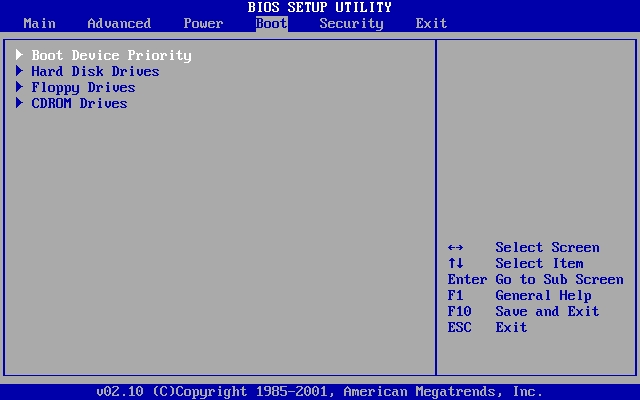+%C3%96nceli%C4%9Fini+De%C4%9Fi%C5%9Ftirmek+(2).jpg)
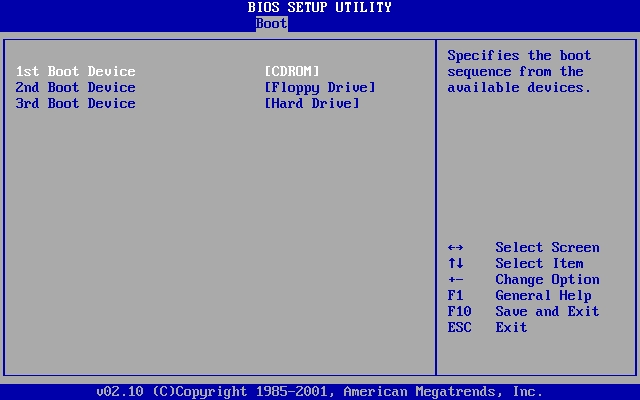+%C3%96nceli%C4%9Fini+De%C4%9Fi%C5%9Ftirmek+(1).jpg)